Mehrere Systeme auf einem PC installieren
So geht's: Boot-Manager anpassen
von Oliver Ehm - 19.03.2012
Easy BCD ist ein Windows-Programm. Es hilft Ihnen, den Boot-Manager von Vista, Windows 7 oder 8 einfach zu verwalten. Installieren Sie zunächst das kostenlose Easy BCD unter Windows Vista, 7 oder 8. Starten Sie das Programm anschließend.
Windows dem Boot-Menü hinzufügen: Klicken Sie auf die Schaltfläche „Add New Entry“. Aktivieren Sie den Reiter „Windows“. Wählen Sie als „Type“ die Windows-Version aus, für die Sie einen Boot-Eintrag erstellen wollen. Tippen Sie bei „Name“ einen Namen für das System ein und geben Sie bei „Drive“ das Laufwerk an, auf dem das System installiert wurde. Fügen Sie den Eintrag mit „Add Entry“ hinzu.
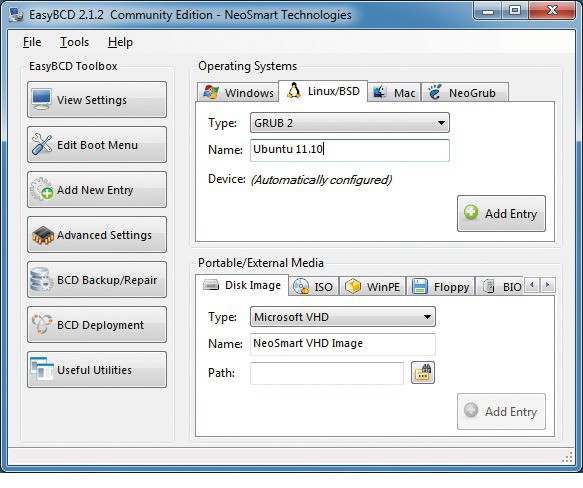
Ubuntu hinzufügen: Damit der Boot-Manager von Windows Ubuntu startet, müssen Sie nur als Boot-Manager „Grub 2“ angeben
Eintrag entfernen: Klicken Sie auf die Schaltfläche „Edit Boot Menu“. Markieren Sie den Eintrag, den Sie entfernen wollen, und klicken Sie auf „Delete“. Bestätigen Sie Ihre Änderungen abschließend mit einem Klick auf „Save Settings“.